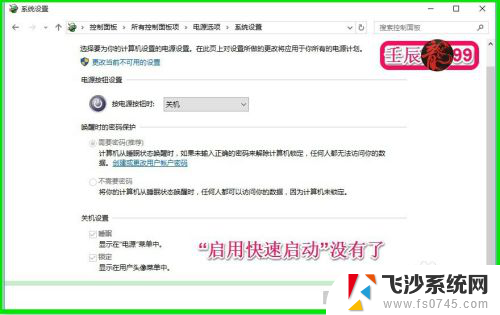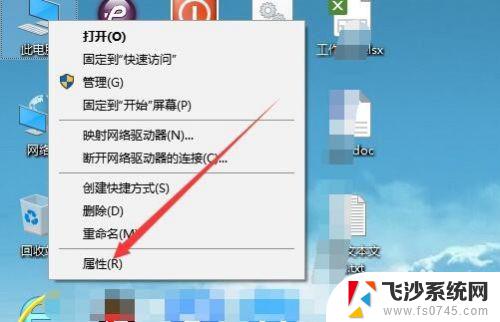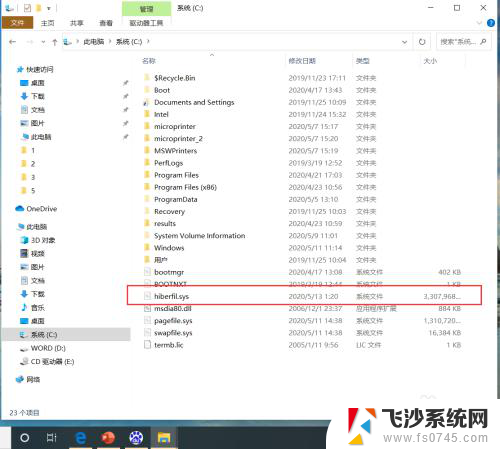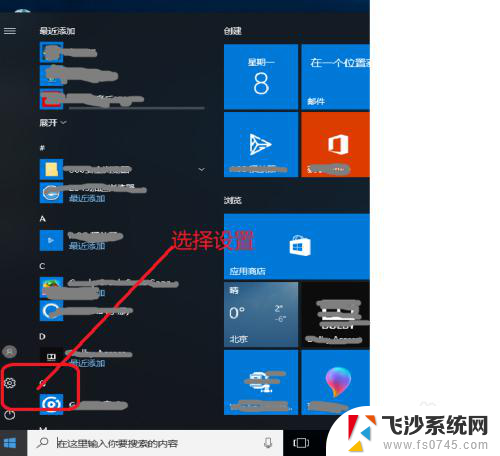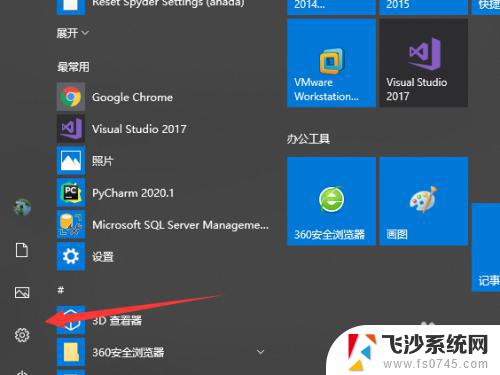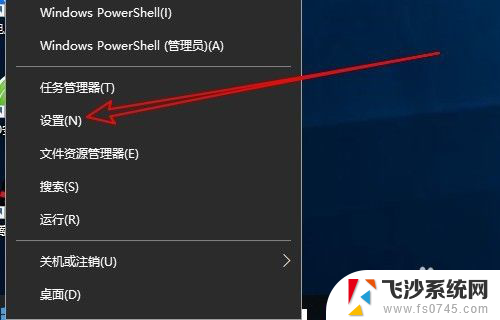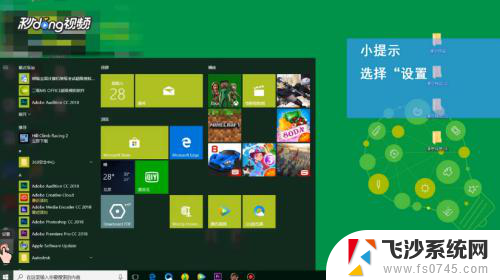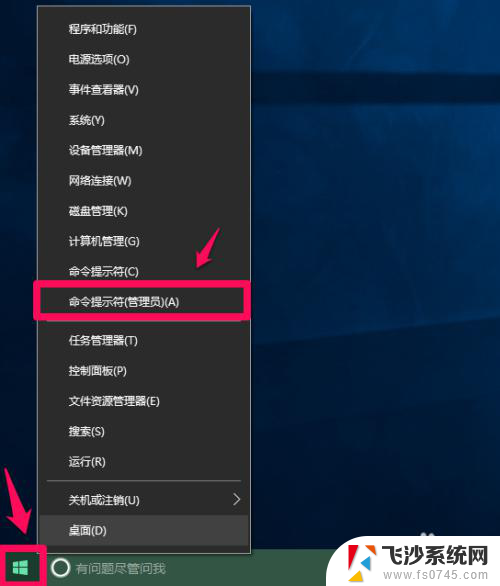windows10启用或关闭windows功能在哪 win10如何打开Windows功能
更新时间:2023-10-28 11:57:28作者:xtyang
windows10启用或关闭windows功能在哪,在使用Windows 10操作系统时,我们经常需要启用或关闭一些Windows功能来满足个人或工作需求,对于一些新手用户来说,可能不清楚在哪里可以找到这些功能的设置选项。如何打开Windows功能呢?在本文中我们将介绍一些简单的方法来帮助你找到并启用或关闭Windows功能,以便更好地定制和优化你的电脑使用体验。无论你是想要开启一些实用的功能,还是关闭一些不需要的功能,本文都将为你提供详细的指导。让我们一起来了解吧!
操作方法:
1.点击【此电脑】,在右键菜单中点击【属性】选项。打开【系统】窗体。
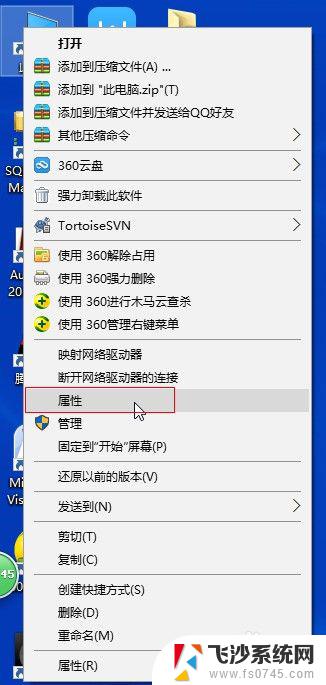
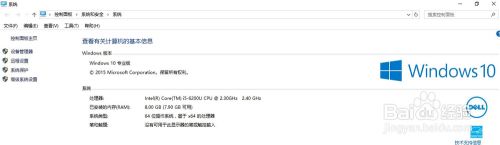
2.在【系统】窗体的右上角点击【控制面板主页】打开【控制面板】窗体。
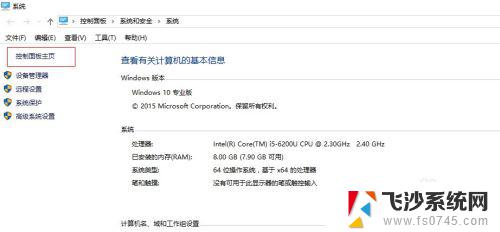

3.在【控制面板】窗体中点击【程序】,打开【程序】窗体。在【程序和功能】下面有一个选项【启用或关闭Windows功能】,点击即可启用或者关闭Windows功能。
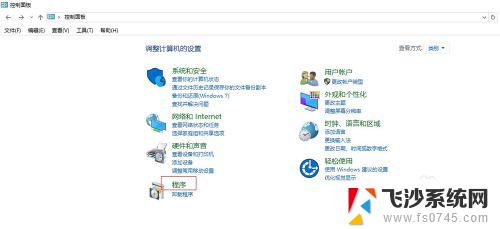
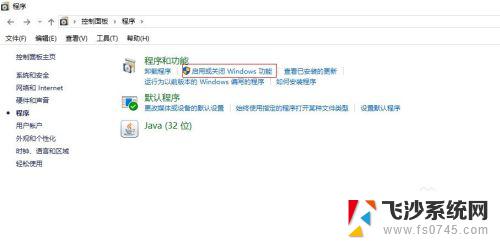
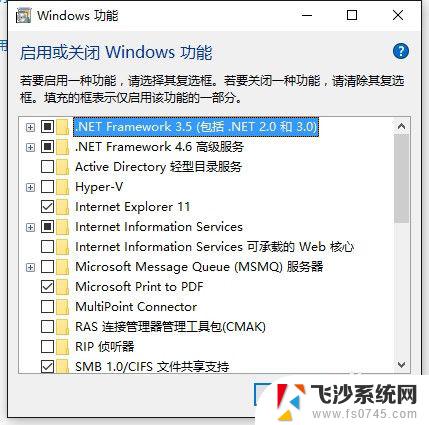
以上是有关在Windows 10中启用或关闭Windows功能的全部内容,如果您遇到相同的情况,可以按照本文的方法解决。